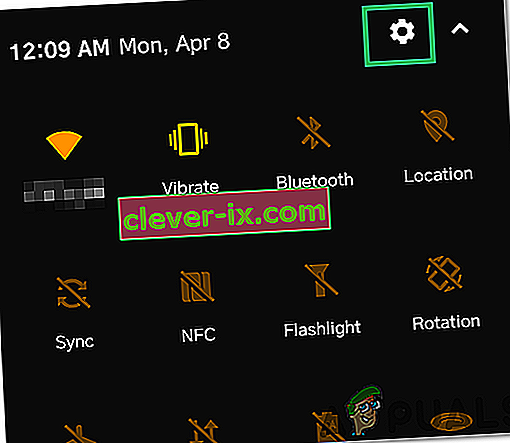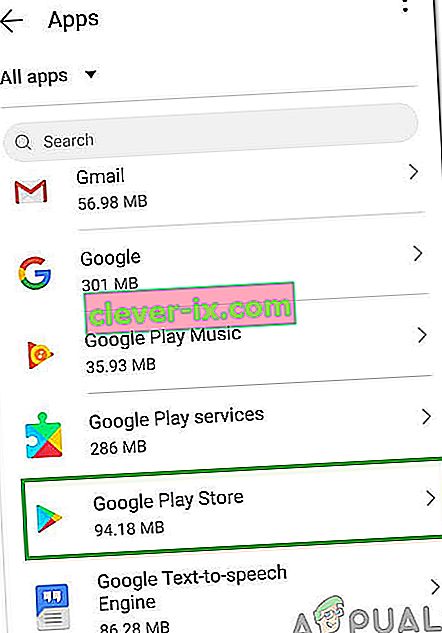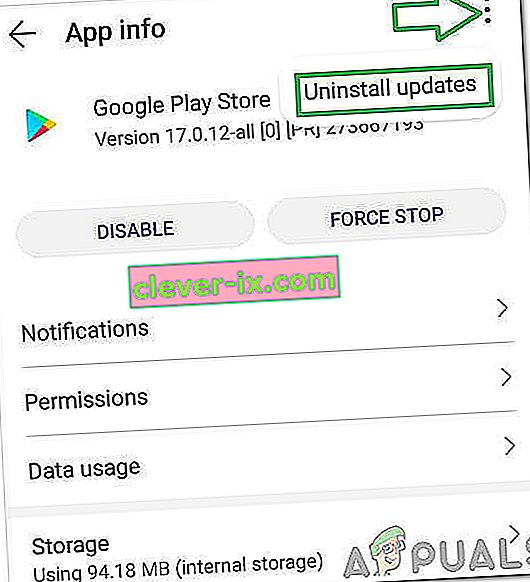Sådan løses & lsquo; Fejl ved søgning efter opdateringer & rsquo; Fejl i Google Play Butik?
Google Play Butik er en af de vigtigste applikationer, der er forudinstalleret med næsten alle mobiltelefoner, der kører Android. Den indeholder tusindvis af applikationer, som brugerne kan downloade og installere på deres mobiltelefoner. Appen er også ansvarlig for at holde alle applikationer på mobilen opdateret. For ganske nylig er der imidlertid kommet mange rapporter, hvor brugerne ikke er i stand til at opdatere applikationerne på deres mobiltelefoner.
Ifølge rapporterne modtages en meddelelse om " Fejlkontrol af opdateringer ", hver gang der spørges om en appopdatering. I denne artikel vil vi diskutere nogle af årsagerne til, at denne fejl udløses, og også informere dig om bæredygtige løsninger til at udrydde den. Sørg for at følge instruktionerne nøje og i den nøjagtige rækkefølge, som de er repræsenteret i.

Hvad forårsager fejlen "Fejl ved opdatering" i Google Play Butik?
Efter at have modtaget adskillige rapporter fra flere brugere, besluttede vi at undersøge problemet og udtænkte et sæt løsninger, der skulle løses fuldstændigt. Vi kiggede også på årsagerne til, at den blev udløst, og anførte dem som følger.
- Korrupt cache: Visse data caches af alle applikationer for at øge ydeevnen og mindske indlæsningstiderne. Disse data kan undertiden blive beskadiget, hvilket kan forhindre, at visse funktioner i applikationen fungerer korrekt.
- Korrupte data: I nogle tilfælde kan visse data relateret til appen blive beskadiget, hvorfor denne fejl muligvis udløses. Disse data regenereres normalt en gang imellem, så der er ikke noget datatab, hvis du sletter dem.
- Internetforbindelse: Sørg for, at den forbindelse, du bruger, er stabil, og at der ikke er en proxy eller VPN aktiv. Fordi opdateringen kan blive forsinket, hvis forbindelsen opdages som usikker.
- Lagerplads: Opdateringsprocessen kan også afspores, hvis der ikke er nok ledig plads på mobilen. Derfor anbefales det at frigøre noget plads, hvis der er mindre end 200 MB ledig plads.
- Korrupt SD-kort: I nogle tilfælde kan SD-kortet inde i mobilen forhindre opdateringsprocessen i at fungere korrekt. Derfor anbefales det midlertidigt at fjerne SD-kortet og kontrollere, om det løser problemet.
- Playstore-opdateringer: Problemet kan også skyldes, at en nyligt installeret opdatering ikke fungerer korrekt. Opdateringen er muligvis ikke installeret korrekt, hvilket muligvis har ødelagt nogle af funktionerne i applikationen.
Nu hvor du har en grundlæggende forståelse af problemets natur, vil vi gå videre mod løsningerne. Sørg for at implementere disse i den specifikke rækkefølge, som de leveres i, for at undgå konflikter.
Løsning 1: Rydning af cache
Hvis visse cachelagrede data er blevet ødelagt, kan det forhindre, at applikationerne opdateres. Derfor rydder vi i dette trin disse cachelagrede data fra indstillingerne. For det:
- Træk meddelelsespanelet ned, og klik på ikonet "indstillinger" .
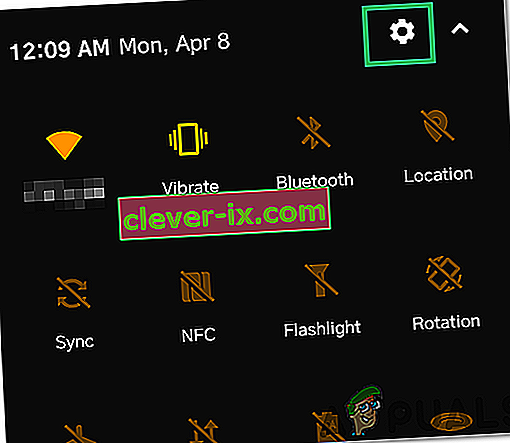
- Rul ned og klik på "Applikationer".

- Klik på "Apps" og klik på "Google Play Butik" -appen fra listen.
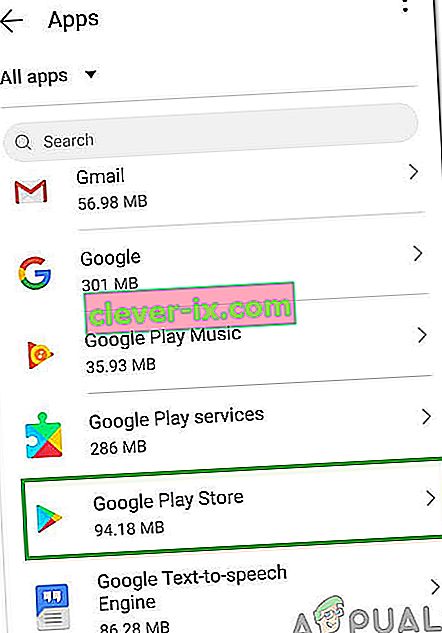
Bemærk: Hvis du ikke kan se appen Google Play Butik, skal du klikke på de tre prikker i øverste højre hjørne og klikke på “Vis systemapps”.
- Klik på ”Storage” og vælg ”Ryd cache” valgmulighed

- Vent på, at cachen er ryddet, og kontroller, om problemet fortsætter.
Løsning 2: Rydning af data
Hvis rydning af cachen ikke løser problemet, rydder vi i dette trin dataene til Google Play Butik-appen. Rydning af disse data kan bede dig om at logge ind på din konto igen, men det medfører ikke andet vigtigt datatab. For at rydde dataene skal du blot gentage processen, der er angivet i den første metode, og vælge " Ryd data " i stedet for " Ryd cache ".

Løsning 3: Afinstallation af opdateringer
Hvis en bestemt opdatering ikke er blevet anvendt korrekt, kan det forhindre, at nogle vigtige funktioner i applikationen fungerer korrekt. Derfor fjerner vi i dette trin alle opdateringer til Google Play Store-applikationen. For det:
- Træk meddelelsespanelet ned, og klik på ikonet "indstillinger" .
- Rul ned og klik på "Applikationer".
- Klik på "Apps" og klik på "Google Play Butik" -appen fra listen.
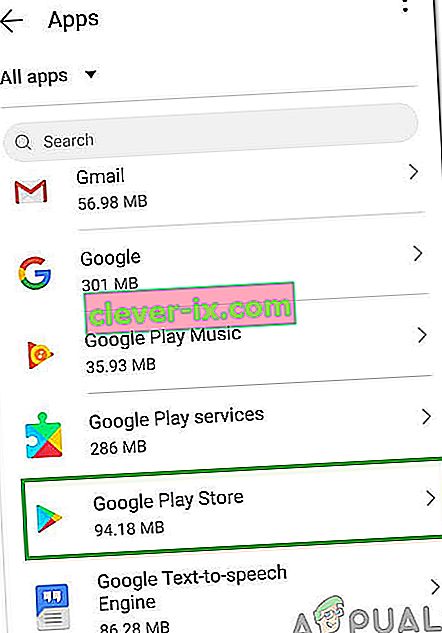
Bemærk: Hvis du ikke kan se appen Google Play Butik, skal du klikke på de tre prikker i øverste højre hjørne og klikke på “Vis systemapps”.
- Klik på "Three Dots" i øverste højre hjørne, og vælg "Afinstaller opdateringer" .
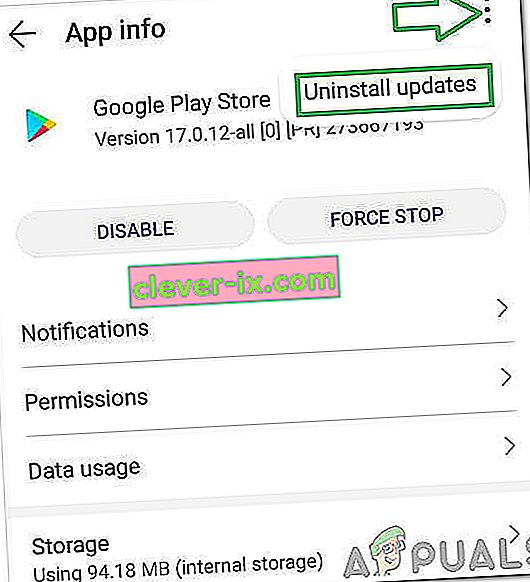
- Kontroller, om problemet fortsætter.